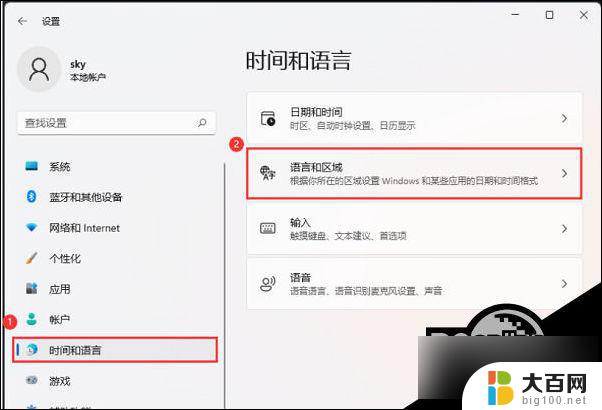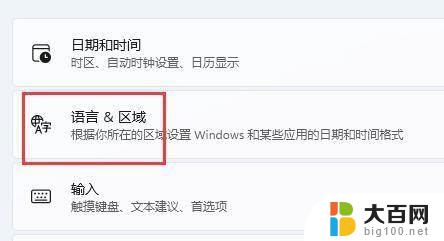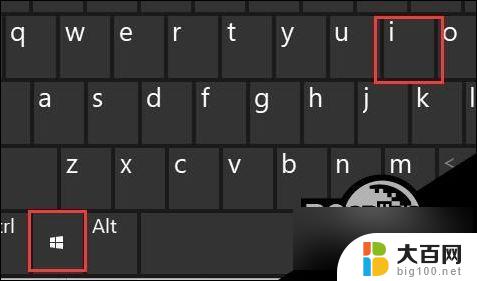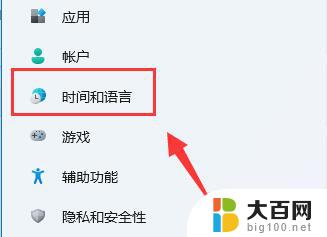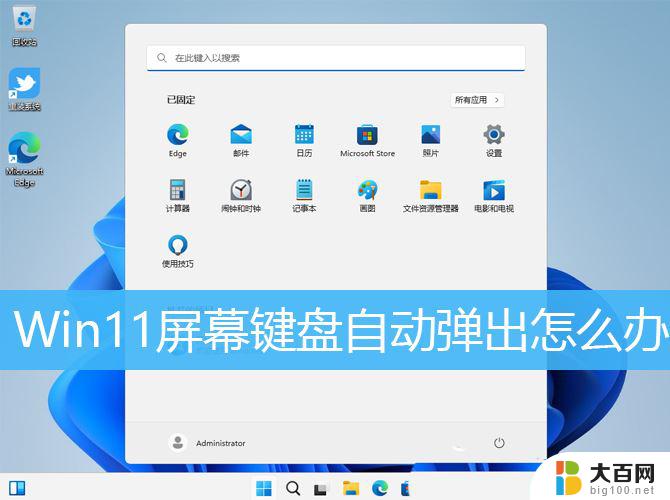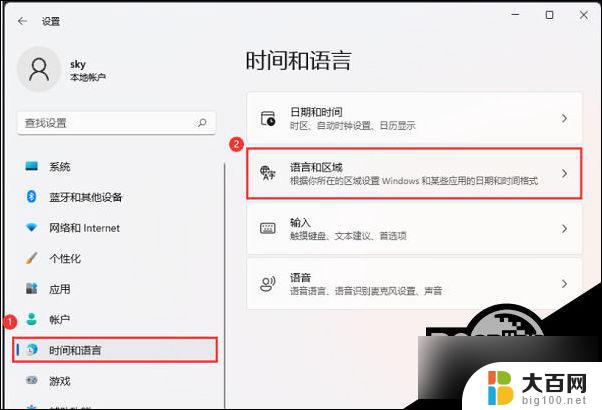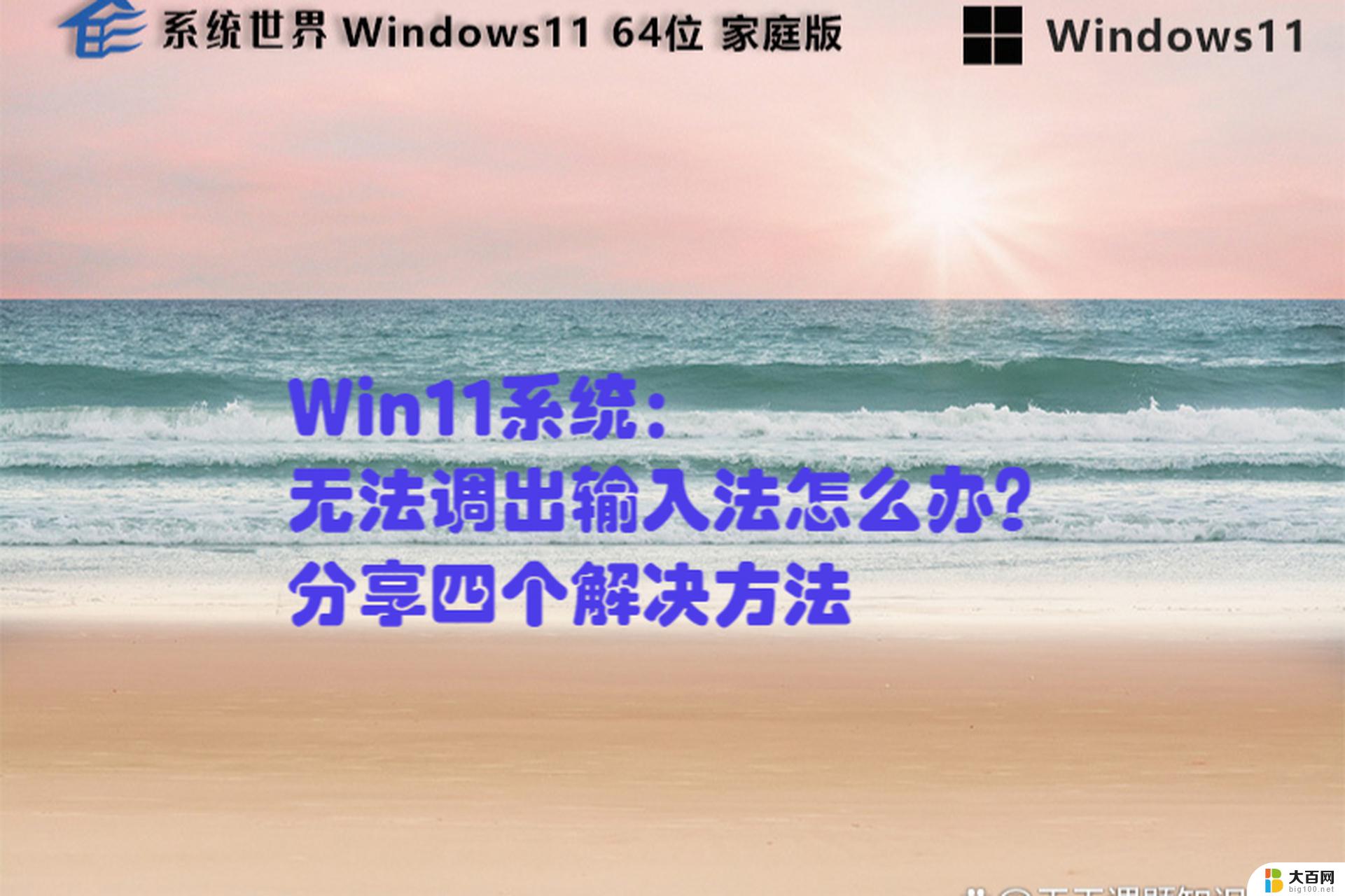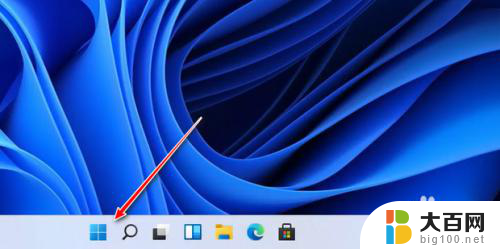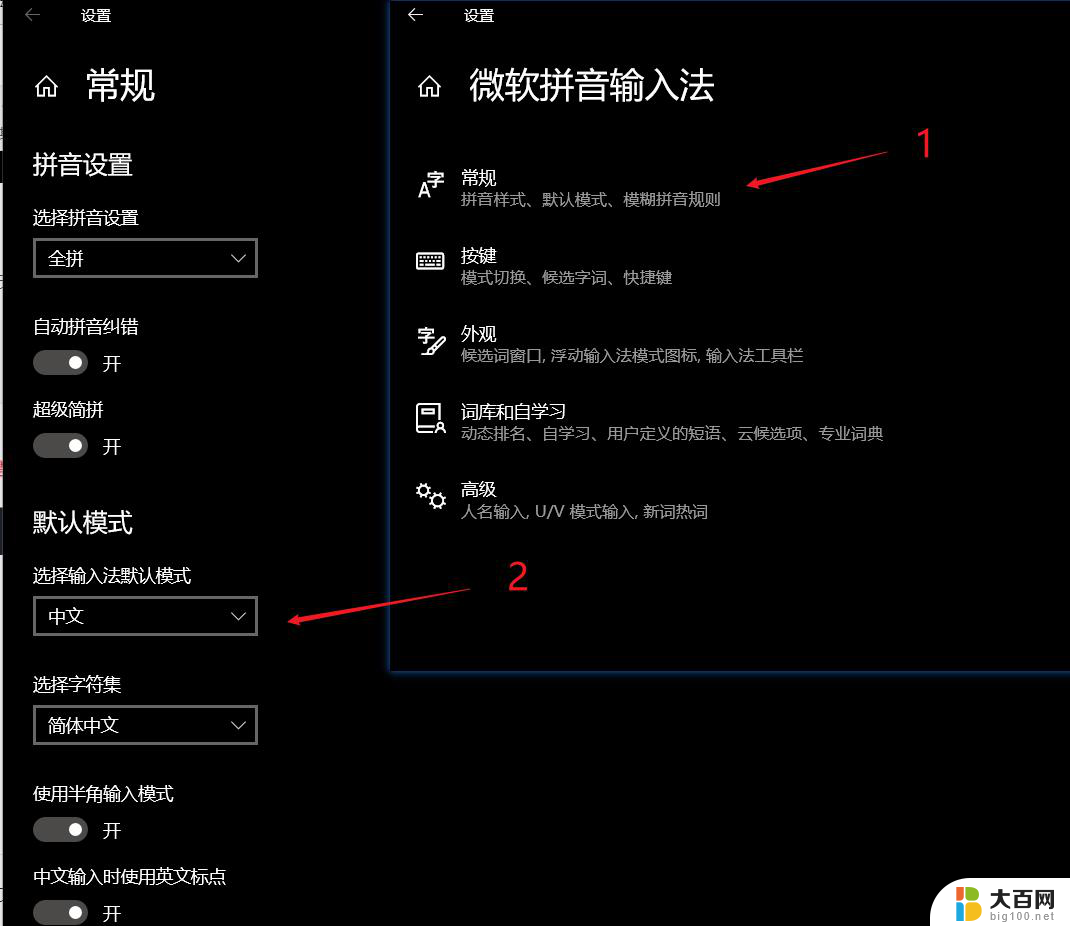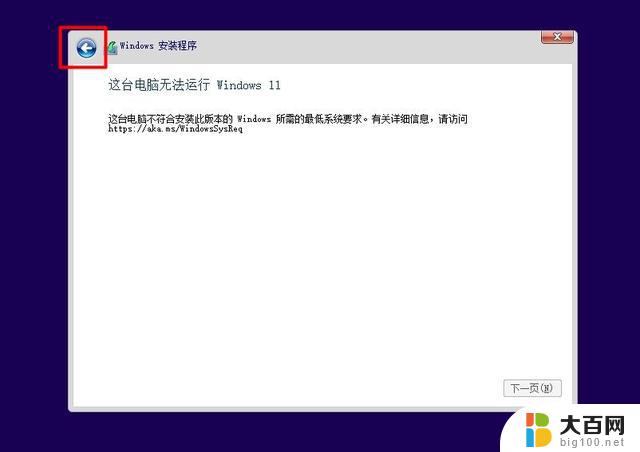win11玩游戏怎么不弄出输入法 win11玩游戏时怎么关闭输入法
更新时间:2024-11-09 15:08:49作者:xiaoliu
在玩游戏时,输入法弹窗常常会打扰到我们的游戏体验,尤其是在使用Win11系统时,很多玩家在玩游戏时遇到了这个问题,不知道该如何关闭输入法。其实关闭输入法在Win11系统中并不难,只需要进行简单的设置就可以轻松解决这个问题。接下来我们就来看看Win11玩游戏时如何不弄出输入法,以及如何关闭输入法的方法。
win11玩游戏禁用输入法教程1、首先打开开始菜单,进入“设置”。
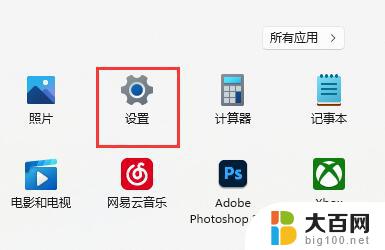
2、接着在左边栏找到“时间和语言”,点击进入。
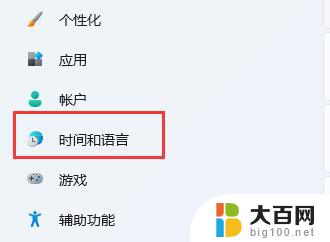
3、然后打开右边的“语言&区域”选项。
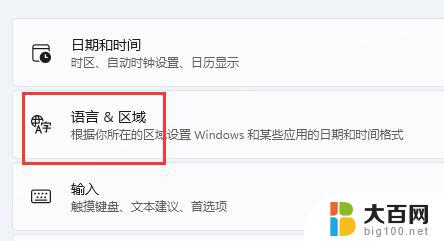
4、随后点击首选语言右边的“添加语言”按钮。
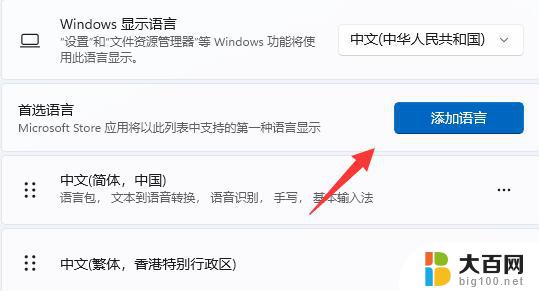
5、打开后,搜索“英语”,找到“英语(美国)”,点击“下一页”。
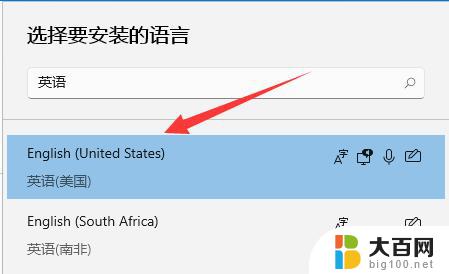
6、找到后,我们“安装”这个英文输入法。
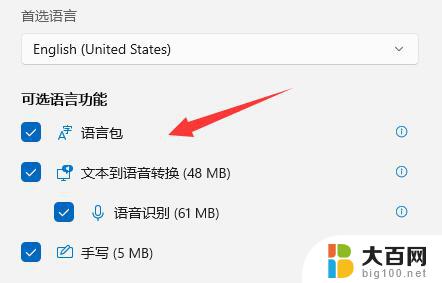
7、等待安装完成后,打游戏之前切换到“英文输入法”就可以禁用输入法了。
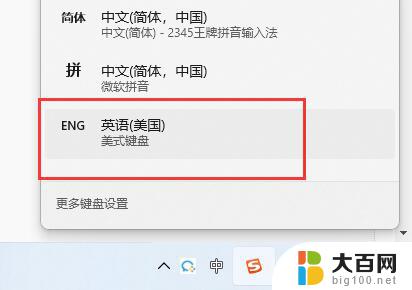
以上就是win11玩游戏怎么不弄出输入法的全部内容,有遇到相同问题的用户可参考本文中介绍的步骤来进行修复,希望能够对大家有所帮助。